Para agregar, editar o eliminar plantillas, ve a Canales> Aplicaciones de mensajería, abre la configuración de tu canal de WhatsApp y cambia a la pestaña PLANTILLAS DE MENSAJES. Aquí encontrarás una visión general de todas tus plantillas y su información más importante.
Agregar nuevas plantillas
Haz clic en Agregar plantilla en la vista general de plantillas.
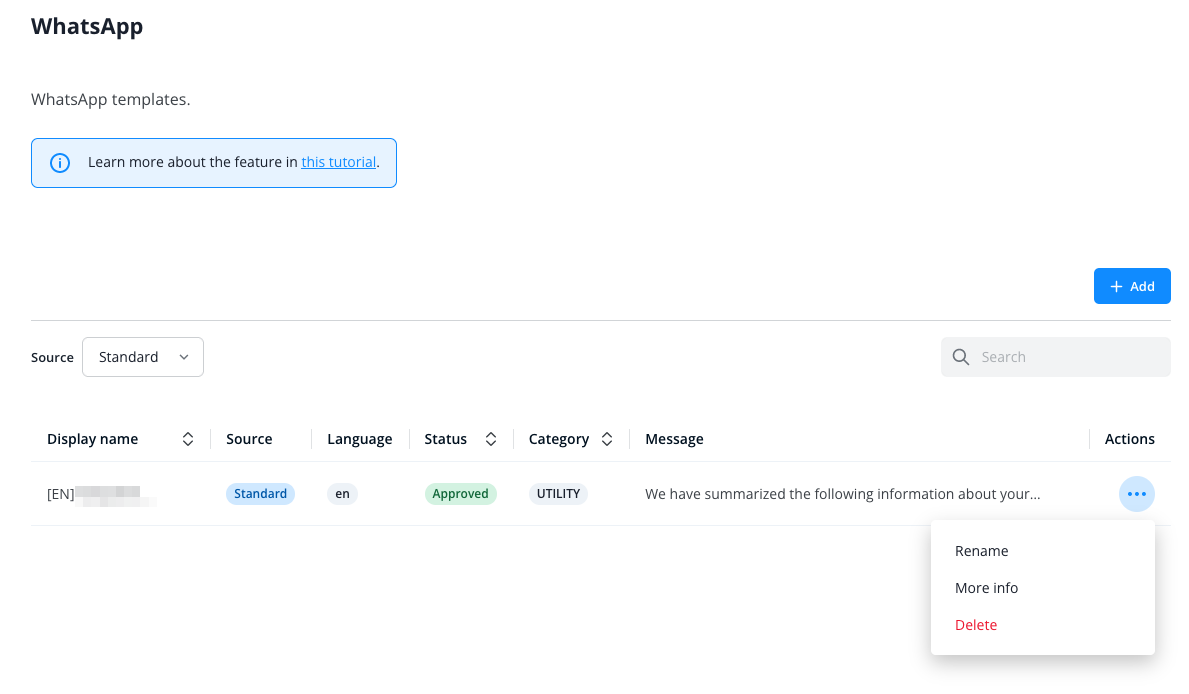
Nombre de la plantilla: Elija un título descriptivo para su plantilla, de modo que sea fácil de reconocer para los operadores en la selección de plantillas durante las conversaciones (más sobre eso más adelante). Puede editar el nombre de su plantilla en cualquier momento.
Idioma: Seleccione el idioma en el que está escrito el texto del mensaje.
Categoría: Seleccione una categoría que refleje el tema de su mensaje. Las opciones disponibles son proporcionadas por WhatsApp.
Texto: El mensaje real que enviará a los contactos. Al igual que el idioma y la categoría, no se puede editar una vez establecido.
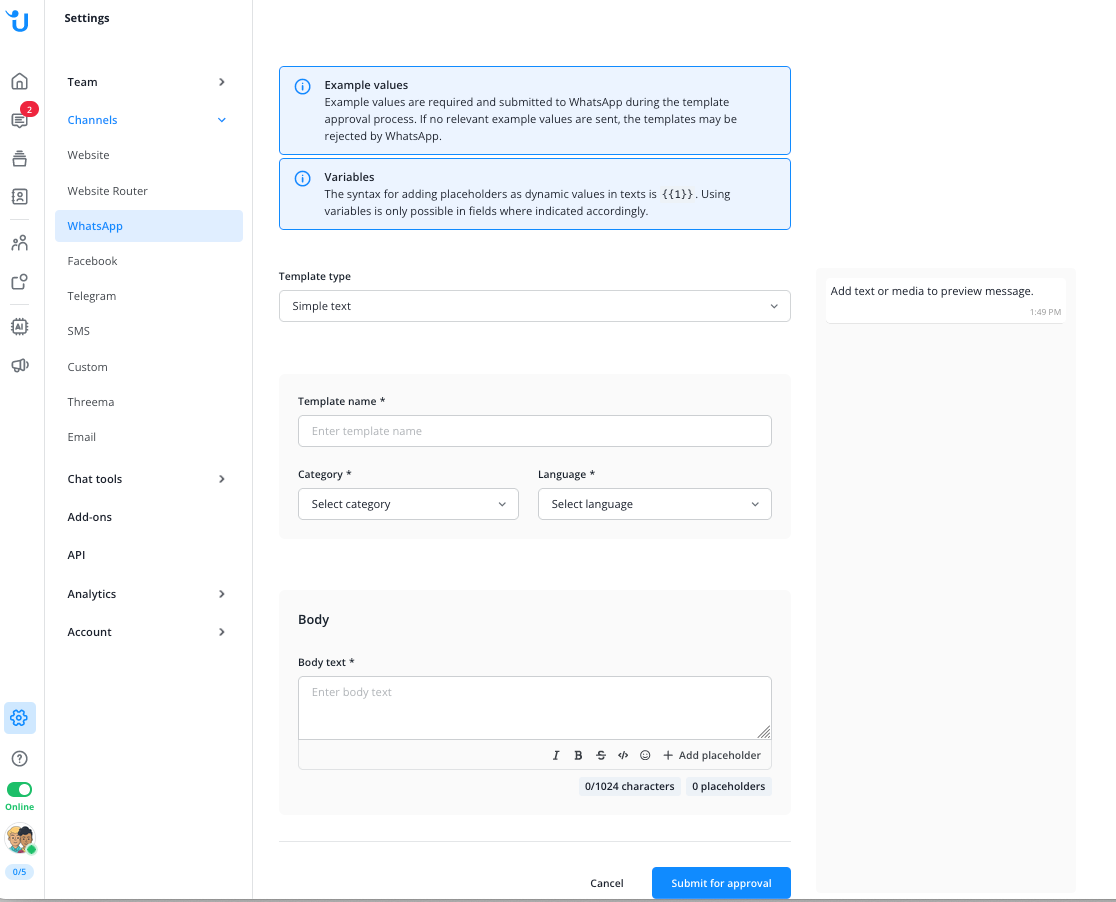
Marcador de posición (opcional): Los marcadores de posición te permiten personalizar tu mensaje insertando el nombre del contacto, la dirección de correo electrónico, el ID del cliente, el nombre del operador asignado o el asunto de la conversación. Para hacerlo, haz clic en Agregar marcadores de posición, establece el tipo de marcador de posición y asegúrate de incluir el marcador de posición en sí mismo (por ejemplo,
{{1}}) en tu mensaje.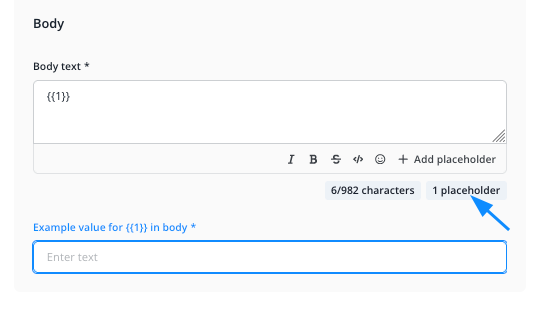
Puede cambiar el tipo de marcador de posición más tarde. Como este no es el caso de su mensaje, asegúrese de que contenga todos los marcadores de posición que desee utilizar y que estén posicionados en el lugar correcto.
Los marcadores de posición se pueden usar varias veces en un mensaje, pero el número total de marcadores de posición que agregue siempre debe coincidir con el número de marcadores de posición que use en su mensaje. Entonces, si finalmente no necesita un marcador de posición, simplemente elimínelo.
Finalmente, haga clic en CREAR PLANTILLA para enviarla a revisión por WhatsApp. Esto suele tardar menos de un día. Puede supervisar el estado de todas sus plantillas en la parte inferior de la configuración de su canal.
Edición y eliminación de plantillas
Para editar una plantilla existente, haz clic en el icono de deslizador
a la derecha de una plantilla en la vista general de plantillas. Solo puedes editar
su nombre y su configuración de marcadores de posición. Para eliminar una plantilla, haz clic en el icono de papelera.
read this article in English:
https://docs.userlike.com/features/channels/whatsapp/managing-message-templates
